A forma completa do LVM é o Logical Volume Manager, que gerencia o dispositivo de armazenamento e oferece opções de gerenciamento altamente avançadas. O LVM é usado em vários locais, incluindo plataformas de virtualização, empresas, plataformas de armazenamento em larga escala, etc. Essa tecnologia fornece um meio de gerenciamento de armazenamento eficiente e flexível para atender facilmente aos requisitos.
O LVM simplifica o gerenciamento de disco, oferece recursos avançados e melhora a segurança dos dados. Além disso, o LWM permite que os usuários aloquem um espaço em disco dinâmico e flexível para gerenciar os volumes de armazenamento. Neste tutorial, descreveremos o método completo para configurar o LVM no Rocky Linux 9.
Como configurar o LVM no Rocky Linux 9
Antes de tudo, você precisa verificar o disco e sua partição para encontrar a quantidade correta de espaço para o LVM. Você pode verificar através do seguinte comando:
lsblk
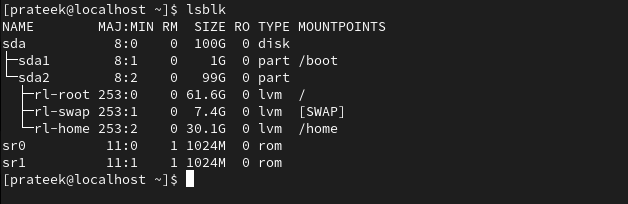
Você também pode conectar um disco rígido adicional ao sistema para transformá-lo em um LVM. Agora, se o seu sistema não contém LVM, você pode instalá-lo executando o seguinte comando:
sudo dnf instalar lvm2

É hora de inicializar os volumes físicos disponíveis que você deseja usar com o LVM. Portanto, execute o seguinte comando incluindo o caminho do dispositivo para o volume físico:
sudo pvcreate / desenvolvedor / sdb
No comando anterior, /dev/sdb é o nome do dispositivo para o volume físico, mas você pode alterá-lo de acordo. Depois disso, crie um grupo de volumes especificando o nome do grupo de volumes e o volume físico no seguinte comando:
sudo vgcreate < volume_group_name > / desenvolvedor / sdbQuando terminar, é hora de criar um volume lógico no grupo de volumes. Aqui, usamos o lvcreate para criar um volume lógico:
sudo lvcreate -EU 1G -n volume_lógico grupo_volumeNo comando anterior, a opção -L é usada para criar o LV linear, o volume_lógico é o nome do volume lógico necessário e o grupo_volume é o grupo de volumes. Além disso, 1G é o tamanho do volume lógico.
Agora, formate o volume lógico através do seguinte comando:
sudo mkfs.ext4 / desenvolvedor / volume_group / volume_lógicoNo comando anterior, formatamos o “mkfs.txt” para ext4. Agora, vamos criar o diretório do ponto de montagem no qual você monta o volume lógico:
sudo mkdir / mnt / lógico_volume_mount_pointDepois disso, você pode montar o volume lógico no ponto de montagem definido na etapa anterior:
sudo montar / desenvolvedor / volume_group / volume_lógico / mnt / lógico_volume_mount_pointDepois de montar o volume lógico, é hora de adicionar a entrada ao arquivo /etc/fstab. Esta etapa garante que o volume lógico seja montado automaticamente durante a inicialização do sistema:
sudo nano / etc / fstab 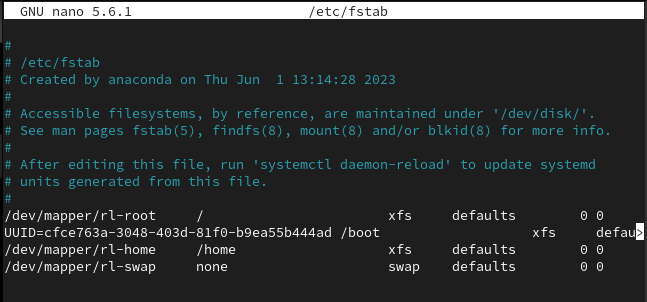
Por fim, adicione a seguinte linha no arquivo de texto e salve-o para que as alterações sejam bem-sucedidas:
/ desenvolvedor / volume_group / volume_lógico / mnt / lógico_volume_mount_point padrões ext4 
Além disso, você pode verificar a configuração do LVM através de um dos seguintes comandos no terminal:
sudo pvssudo etc
sudo Eu contra
Conclusão
É assim que você pode configurar o LVM no Rocky Linux 9 sem enfrentar nenhum erro. Recomendamos que você instale e configure o LVM com cuidado, ou você pode obter erros durante o processo de inicialização. Além disso, você também pode conectar o disco rígido extra no sistema para configurá-lo como LVM.